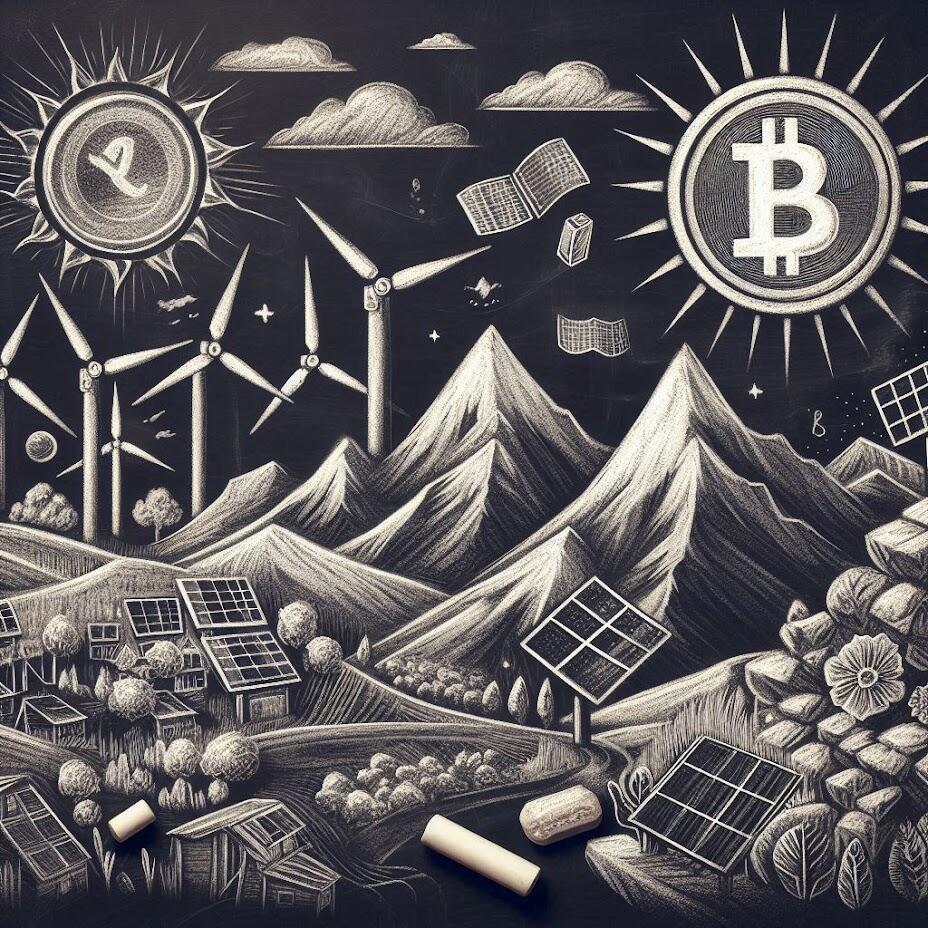Transformando seu Raspberry Pi em um Roteador Wi-Fi com Rede Tor

(publicado originalmente em: https://blog.girino.org/2024/05/31/transformando-seu-raspberry-pi-em-um-roteador-wi-fi-com-rede-tor/)
Você sabia que pode transformar um Raspberry Pi ocioso em casa em um roteador Wi-Fi conectado à rede Tor? Neste tutorial, vamos mostrar como fazer isso passo a passo.

Eu primeiro procurei pela internet por tutoriais para montar esse roteador Tor, porque já tinha feito um no passado. Infelizmente, os tutoriais que encontrei estavam todos ultrapassados, de quando o Raspberry Pi OS não utilizava ainda o NetworkManager. Depois de penar por um tempo e conseguir um resultado satisfatório, percebi que com um bom tutorial, não levaria mais do que 10 minutos para montar o roteador. Então resolvi deixar isso documentado, na forma de um blog post, para que pessoas do futuro que tenham a mesma necessidade não passem pelo mesmo aperto que eu.
Pré-requisitos:
- Raspberry Pi com Raspberry Pi OS instalado.
- Conexão Wi-Fi configurada.
Passo 1: Configurando o Access Point
Primeiro, vamos configurar a interface Wi-Fi do Raspberry Pi como um ponto de acesso usando o Network Manager. Execute os seguintes comandos no terminal:
sudo nmcli con add con-name hotspot ifname wlan0 type wifi ssid "TOR-WIFI"
sudo nmcli con modify hotspot wifi-sec.key-mgmt wpa-psk
sudo nmcli con modify hotspot wifi-sec.psk "senha123"
sudo nmcli con modify hotspot 802-11-wireless.mode ap 802-11-wireless.band bg ipv4.method shared
Certifique-se de alterar “senha123” para uma senha forte e segura. Esta será a senha para sua rede Wi-Fi Tor.
Passo 2: Configurando o Tor
Em seguida, vamos configurar o Tor. Primeiro, instale o Tor usando o seguinte comando:
sudo apt-get install tor
Em seguida, adicione as seguintes linhas ao arquivo /etc/tor/torrc, substituindo o endereço IP da interface Wi-Fi se necessário:
Log notice file /var/log/tor/notices.log
VirtualAddrNetwork 10.192.0.0/10
AutomapHostsSuffixes .onion,.exit
AutomapHostsOnResolve 1
TransPort 10.42.0.1:9040
DNSPort 10.42.0.1:53
Passo 3: Configurando as Regras do Iptables
Por último, configure as regras no iptables para redirecionar o tráfego. Execute os seguintes comandos:
sudo iptables -t nat -A PREROUTING -i wlan0 -p tcp --dport 22 -j REDIRECT --to-ports 22
sudo iptables -t nat -A PREROUTING -i wlan0 -p udp --dport 53 -j REDIRECT --to-ports 53
sudo iptables -t nat -A PREROUTING -i wlan0 -p tcp --syn -j REDIRECT --to-ports 9040
Conclusão
Com estes passos simples, você transformou seu Raspberry Pi em um roteador Wi-Fi conectado à rede Tor. Agora você pode navegar com mais segurança e privacidade. Lembre-se sempre de atualizar regularmente seu sistema e de tomar medidas adicionais de segurança conforme necessário.
Para mais detalhes e informações sobre este tutorial, consulte as fontes abaixo:
- RaspberryTips – Configuração de Ponto de Acesso
- Miloserdov – Configurando o Tor no Raspberry Pi
- Debuntu – Redirecionando Tráfego de Rede com Iptables
- How to Raspberry Pi – Script de Instalação do Tor
Espero que este tutorial seja útil para você. Deixe-nos saber nos comentários se tiver alguma dúvida ou feedback!